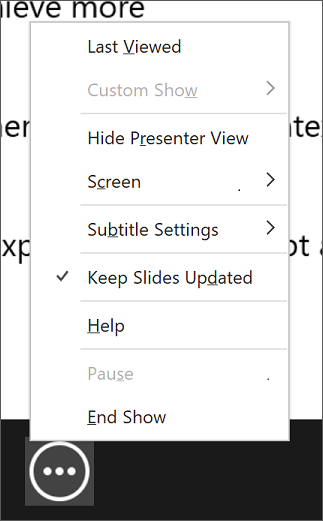Windows 또는 Mac의 Microsoft 365용 PowerPoint에서 슬라이드를 수정하면 플레젠테이션 중에도 동기화 됩니다. 이 기능은 공동 작업자가 마지막 순간에 변경을 하고 프레젠테이션에 반영 하고자 할 경우 유용한 기능입니다.
참고: OneDrive 혹은 SharePoint에 저장된 프레젠테이션에만 적용됩니다.
이 설정을 구성하려면 리본의 슬라이드 쇼 탭으로 이동하여, 슬라이드 쇼 설정을 선택하고 쇼 옵션 그룹에서 슬라이드 업데이트 유지를 볼 수 있습니다.
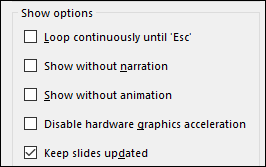
프레젠테이션을 하고 있는 중간에 슬라이드 동기화를 키거나 끄러면 프레젠테이션 보기에서 더 많은 슬라이드 쇼 옵션 단추를 선택하면 팝업 메뉴에서 옵션을 찾을 수 있습니다.